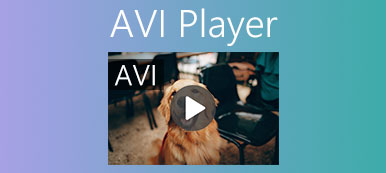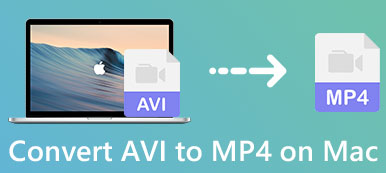W tym samouczku omówimy najlepsze sposoby przekonwertować MP4 na AVI na różnych urządzeniach. Jeśli jakikolwiek format wideo był kiedykolwiek bliski stania się akceptowanym standardem branżowym, mógł to być AVI, skrót od Audio Video Interleave. Został opracowany przez firmę Microsoft na początku lat 1990. Chociaż MP4 jest obecnie najczęściej używanym formatem wideo, AVI jest nadal domyślnym formatem wideo dla większości aparatów i jest dostępny zarówno dla komputerów PC, jak i Mac.
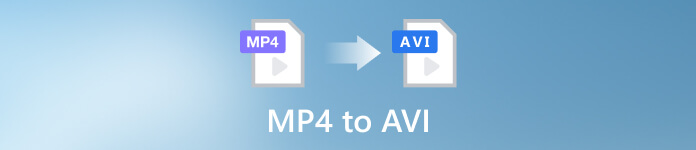
- Część 1: Jak przekonwertować MP4 na AVI w systemach Windows i Mac
- Część 2: Konwertuj MP4 na AVI za darmo online
- Część 3: Jak przekonwertować MP4 na AVI w systemie Linux
- Część 4: Jak przekonwertować MP4 na AVI na Androida
- Część 5: Często zadawane pytania dotyczące MP4 do AVI
Część 1: Jak przekonwertować MP4 na AVI w systemach Windows i Mac
Sposób 1: Jak przekonwertować MP4 na AVI bez utraty jakości
Konwersja wielu MP4 do AVI w systemie Windows 10 lub innych komputerach nie jest trudnym zadaniem, ale jakość wyjściowa jest dużym problemem. Aby uzyskać najlepszą jakość wydruku, Apeaksoft Video Converter Ultimate jest absolutnie dobrym wyborem. Co ważniejsze, nie wymaga dużych umiejętności technicznych.

4,000,000 + Pliki do pobrania
Konwertuj wiele MP4 na AVI szybko dzięki wielowątkowości.
Popraw jakość wideo za pomocą wbudowanej sztucznej inteligencji.
Obsługuje prawie wszystkie wejściowe i wyjściowe formaty wideo.
Oferuj szeroką gamę funkcji bonusowych.
Oto kroki, aby przekonwertować filmy MP4 na AVI na PC:
Krok 1Otwórz MP4
Uruchom najlepszy konwerter MP4 na AVI po zainstalowaniu go na komputerze. Istnieje inna wersja dla komputerów Mac. Kliknij Dodaj pliki menu w lewym górnym rogu lub + na środku interfejsu, znajdź docelowe filmy MP4 i otwórz je.

Krok 2Wybierz format wyjściowy
Po załadowaniu filmów zobaczysz je w głównym interfejsie. Kliknij Konwertuj wszystko na opcję otwierania okna dialogowego profilu. Udaj się do Wideo Zakładka i wybierz AVI po lewej stronie. Następnie wybierz odpowiednią opcję. Możesz także zmienić rozdzielczość, jakość i inne parametry, naciskając przycisk Sprzęt przycisk.

Krok 3Konwertuj MP4 na AVI
Po zakończeniu ustawień przejdź do dolnego obszaru w głównym interfejsie. Kliknij Teczka i wybierz konkretny folder, w którym chcesz zapisać dane wyjściowe. Na koniec kliknij Skonwertuj wszystko przycisk, aby natychmiast przekonwertować wiele plików MP4 na AVI.

Sposób 2: Jak przekonwertować MP4 na AVI za pomocą VLC
Powszechnie wiadomo, że VLC to znacznie więcej niż zwykły odtwarzacz multimedialny. Zawiera wiele dodatkowych funkcji, w tym konwersję formatów wideo i cięcie filmów AVI. Jednak przepływ pracy jest dość złożony i poniżej pokazujemy, jak przekonwertować MP4 na AVI za pomocą VLC.
Krok 1Uruchom VLC. Jeśli go nie masz, zainstaluj konwerter MP4 na AVI z oficjalnej strony internetowej. Pobranie jest całkowicie bezpłatne.
Krok 2Otwórz Media menu i wybierz Konwertuj / Zapisz uruchomić Otwarte media dialog. Kliknij Dodaj i otwórz plik MP4, który chcesz przekonwertować na AVI. Uderz w Konwertuj / Zapisz przycisk, aby przejść do następnego okna.
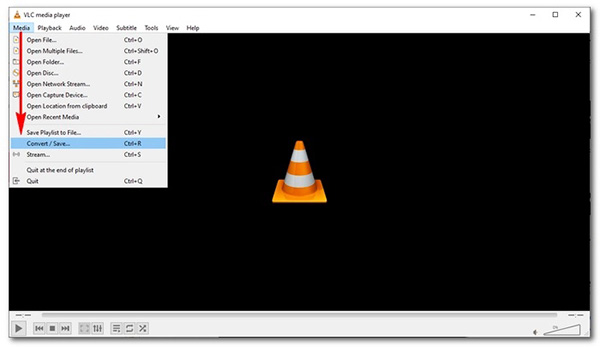
Krok 3 Naciśnij Edycja profilu i wybierz AVI w wyskakującym oknie dialogowym. Potwierdź i wróć do konwertować dialog. Pociągnij w dół Profil rozwijane menu i wybierz AVI.
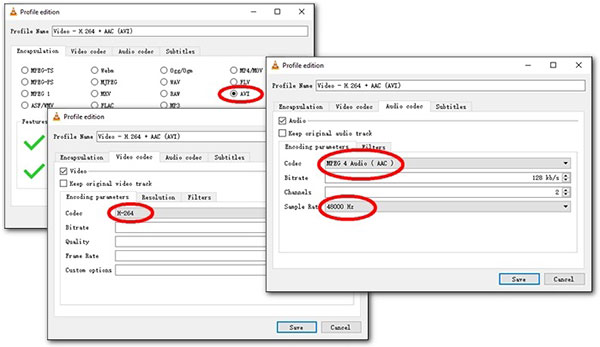
Krok 4Następnie ustaw folder docelowy i kliknij plik Start przycisk. Pamiętaj, że konwersja MP4 do VLC zajmuje trochę czasu. Co więcej, obsługuje tylko konwersję stratną.
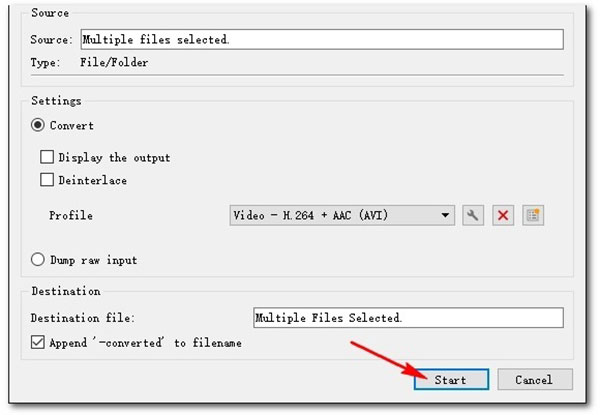
Część 2: Konwertuj MP4 na AVI za darmo online
Jedną z zalet konwersji MP4 na AVI online jest brak konieczności pobierania. Jednak większość aplikacji internetowych dodaje znaki wodne do plików wyjściowych i prosi o dodatkową opłatę. Na szczęście, Darmowy konwerter wideo Apeaksoft pozwala konwertować MP4 na AVI za darmo bez znaku wodnego. Umożliwia darmową konwersję dowolnych filmów do AVI lub innych popularnych formatów wideo online. Ponadto nie doda znaków wodnych ani innych ograniczeń do Twoich filmów.
Krok 1Odwiedzić https://www.apeaksoft.com/free-online-video-converter/ w przeglądarce i kliknij Dodaj pliki do konwertowania przycisk, aby uzyskać program uruchamiający.

Krok 2Następnie kliknij przycisk Dodaj plik w lewym górnym rogu i prześlij pliki MP4, które chcesz przekonwertować.
Krok 3Upewnij się, aby wybrać AVI na dole i kliknij konwertować przycisk. Następnie poczekaj na zakończenie procesu.

Część 3: Jak przekonwertować MP4 na AVI w systemie Linux
Nie można zaprzeczyć, że HandBrake to łatwy sposób na zmianę formatów wideo w systemie Linux, ale FFmpeg to także dobry wybór. Pozwala użytkownikom konwertować MP4 na AVI w systemie Linux z oryginalną jakością. Co więcej, wiersze poleceń wydają się prostsze dla użytkowników Linuksa.
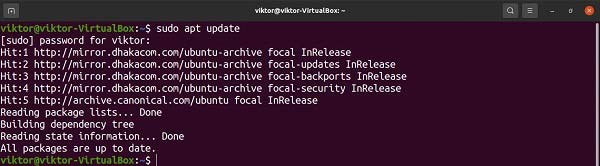
Krok 1Uruchom terminal i wpisz $ sudo apt aktualizacja aby zaktualizować pamięć podręczną APT. Następnie zainstaluj pakiet FFmpeg za pomocą polecenia $ Sudo apt zainstaluj ffmpeg.
Krok 2Aby przekonwertować MP4 na AVI, użyj wiersza poleceń $ffmpeg -i . Zastąpić z nazwą pliku MP4 iz nazwą pliku AVI, na przykład $ ffmpeg -i input.mp4 output.avi.
Część 4: Jak przekonwertować MP4 na AVI na Androida
W przypadku urządzeń mobilnych aplikacja do konwersji wideo to najłatwiejszy sposób na konwersję MP4 na AVI na telefonie z Androidem. Umożliwia ponowne kodowanie formatu wideo bez komputera. Używamy Video Format Factory jako przykładu, aby pokazać przepływ pracy.
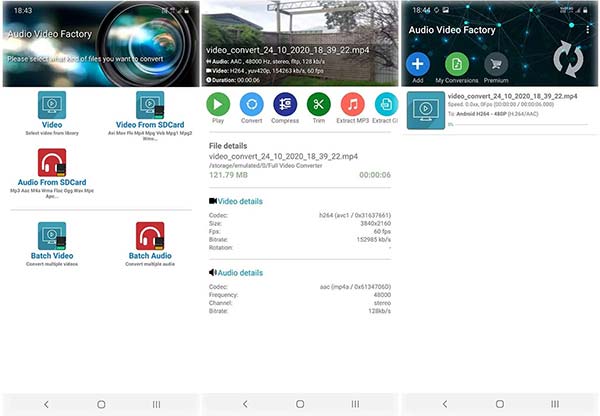
Krok 1Uruchom aplikację konwertera MP4 na AVI na swoim telefonie.
Krok 2Znajdź wideo MP4 w swojej pamięci i stuknij konwertować.
Krok 3Wybierz AVI jako format wyjściowy i przekonwertuj wideo MP4 na swój telefon.
Część 5: Często zadawane pytania dotyczące MP4 do AVI
Jaki jest najlepszy format wideo, MP4 czy AVI?
MP4, wykorzystujący algorytm kodowania MPEG-4 do przechowywania wideo, audio i tekstu, jest najpopularniejszym typem formatu plików wideo. Można go odtwarzać na większości urządzeń cyfrowych. Z drugiej strony AVI działa z prawie każdą przeglądarką internetową na komputerach. Oferuje najwyższą jakość, ale duże rozmiary plików. Możesz wybrać odpowiedni format wideo do swoich celów.
Czy można przekonwertować MP4 na AVI bez utraty jakości?
Ogólnie rzecz biorąc, konwersja formatu wideo spowoduje utratę jakości. Jednak część oprogramowania do konwersji wideo wykorzystuje zaawansowaną technologię, aby zachować jak najwyższą jakość wideo.
Jak przekonwertować MP4 na AVI za pomocą Windows Media Player?
Windows Media Player to preinstalowany odtwarzacz multimediów na komputerach PC. Nie można zmienić formatu wideo. Aby przekonwertować MP4 na AVI, musisz użyć programu do konwersji wideo.
Wnioski
Teraz powinieneś nauczyć się najlepszych sposobów przekonwertować MP4 na AVI w systemach Windows, Mac, online i Android. Możesz wybrać odpowiednią metodę w zależności od sytuacji i postępować zgodnie z naszymi instrukcjami, aby uzyskać żądany format wideo. Apeaksoft Video Converter Ultimate to najlepsza opcja do przekształcania formatów wideo. Więcej pytań? Zachęcamy do pozostawienia wiadomości pod tym postem.